多分享,总有用到的时候。
————————————————————————————————————————————————————————————————————————
文件共享方法一
一、创建共享文件夹(这种方法最适合Windows系统,专治各种无法传送问题)
共享文件的意义在于可以把宿主机的文件传到虚拟机内,这是VMware 自带的传文件功能,非常好用。
前置条件:
在宿主机建立一个共享文件夹
操作步骤:
1) 在宿主机创建个文件夹
2) 右键“属性”,
3) 点击‘共享’列名,选择‘共享’按钮,
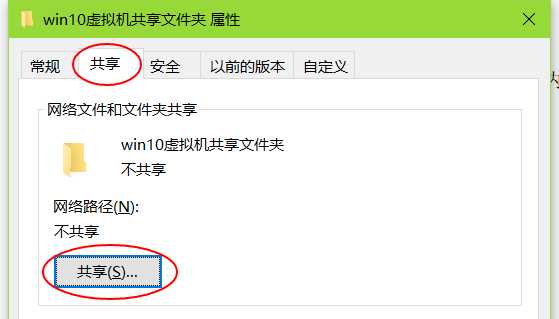
4)选择所有者共享,点击‘共享’按钮;
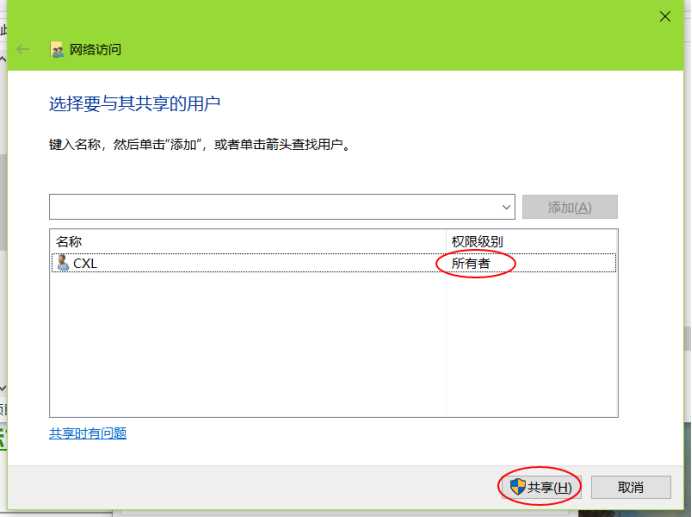
5)出现共享的路径,点击完成;
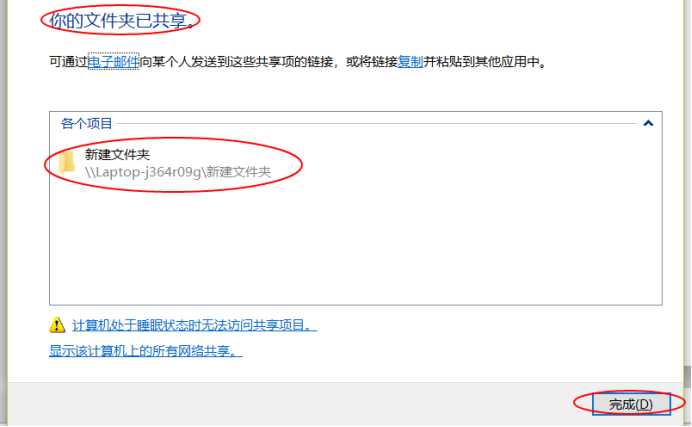
6)关闭该页面。
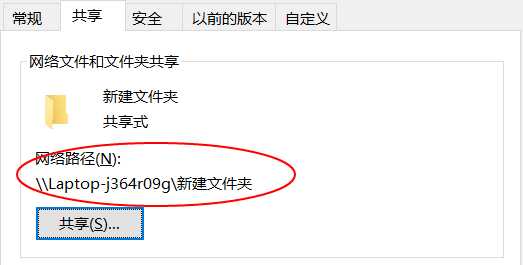
二、虚拟机共享宿主机文件操作
1、关闭虚拟机的win10系统;
2、打开编辑虚拟机设置;
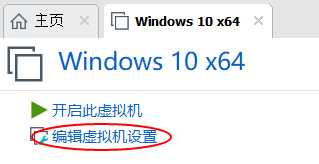
3、选择‘选项’列名,点击‘共享文件夹’,选择‘总是启用(E)’,再点击‘添加(A)’;
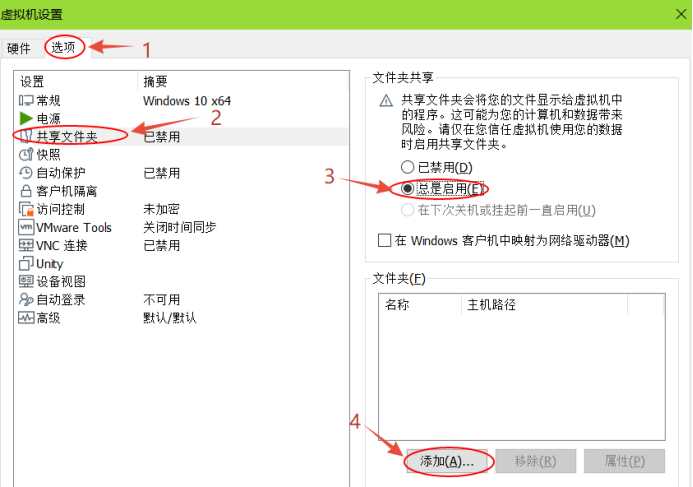
4、点击下一步;
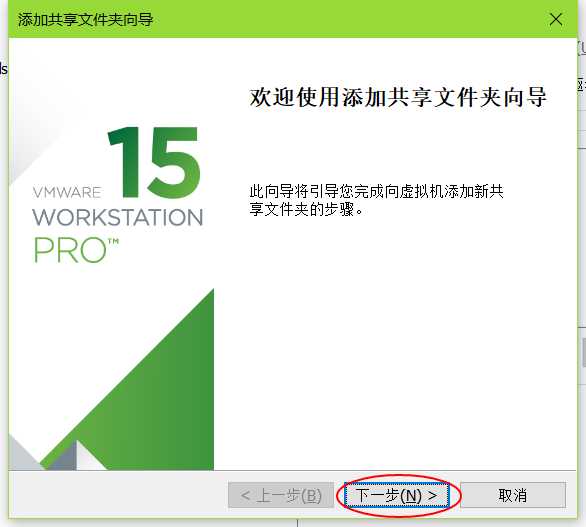
5、点击‘浏览’;
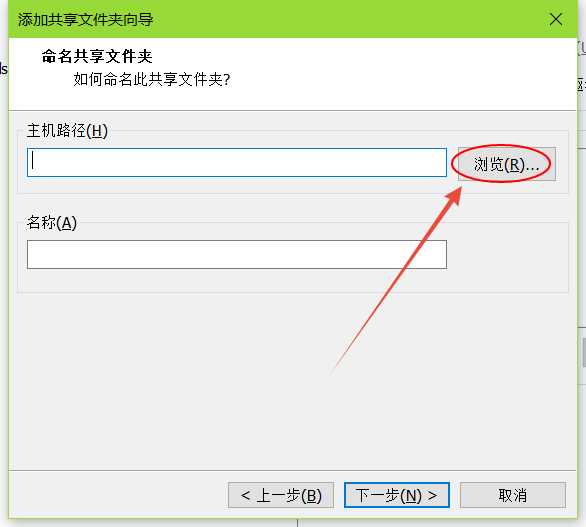
6、选择需要虚拟机共享的文件,点击‘确定’;
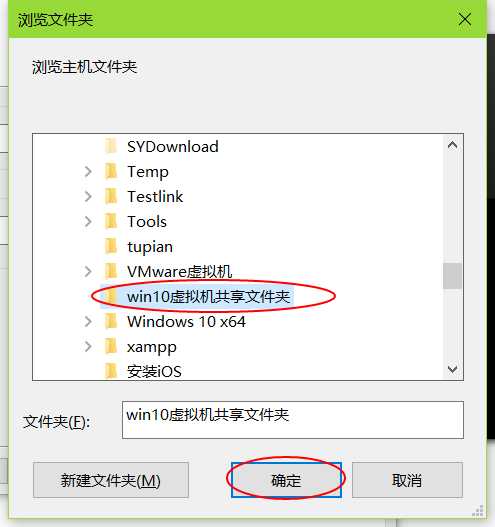
7、系统自动填入路径和名称,点击下一步;
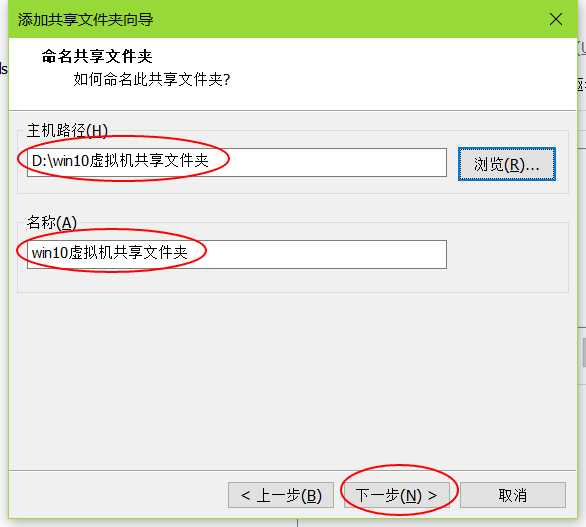
8、选择启用此共享(E),点击完成;
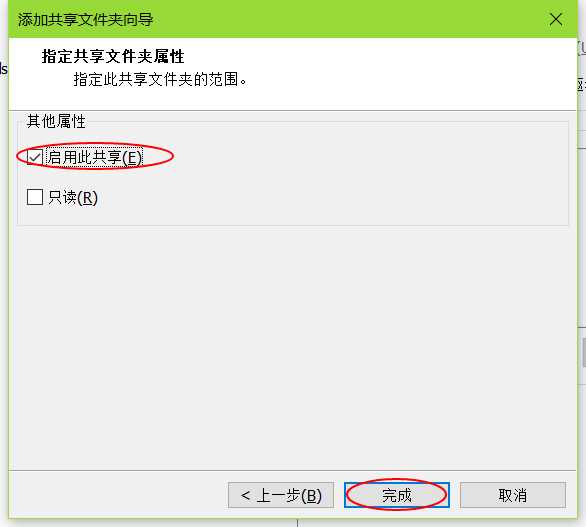
9、勾选‘在Windows 客户机中映射为网络驱动器’,再点击完成。
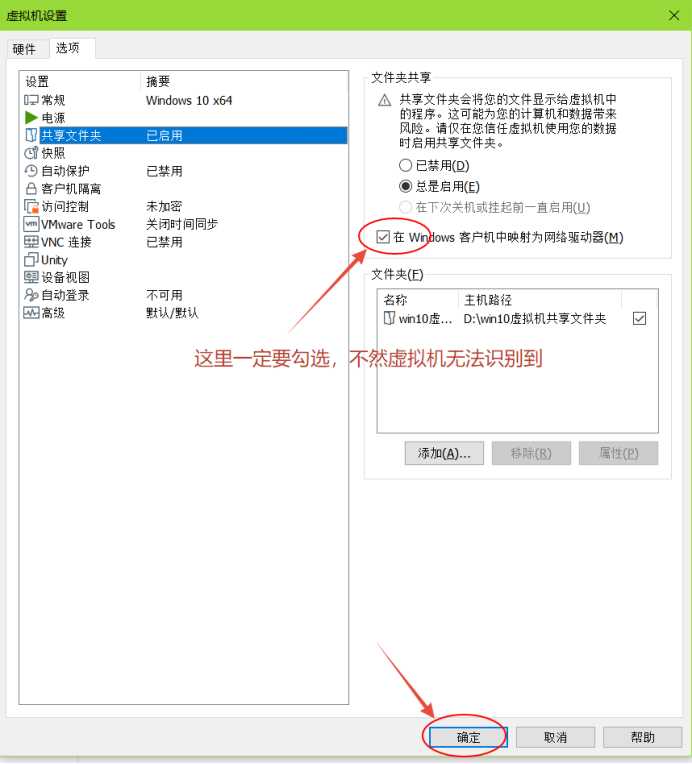
10、开启win10虚拟机;
11、打开文件资源管理器,win键 --> Windows系统 --> 文件资源管理器;
在打开路径:网络\\vmware-host\Shared Folders\win10虚拟机共享文件夹
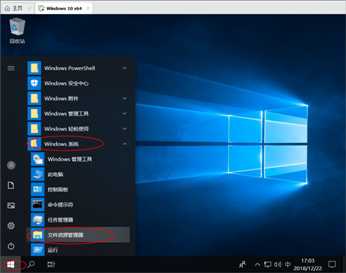
路径要正确,这里可以看到共享的文件夹了,宿主机需要上传的文件放在这个文件夹即可在虚拟机里同步看到和使用,非常的实用。
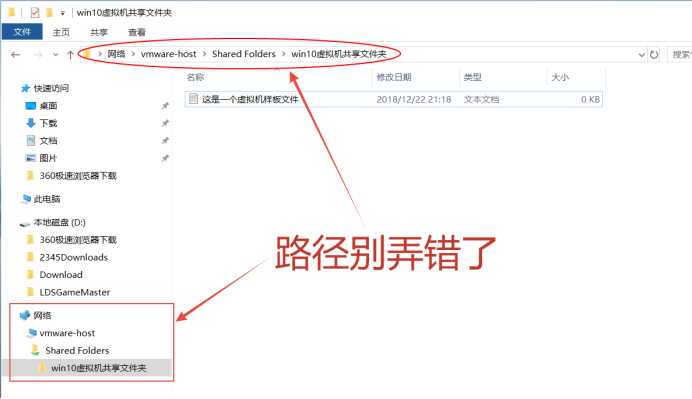
注意事项:如果看不到,请在宿主机内将要共享的文件夹的共享权限更改,在高级设置里,这里不在叙述(百度)。
————————————————————————————————————————————————————————————————————————
共享文件方法二
安装VMware tools,然后就可以直接将宿主机的文件拖到到VMware 内,或者复制粘贴也可以的。
具体教程详见:https://jingyan.baidu.com/article/ad310e80c635ff1849f49e0b.html
这种方式不是适合所有的VMware内的安装系统,前提是必须能安装好VMware tools才可以传送成功。
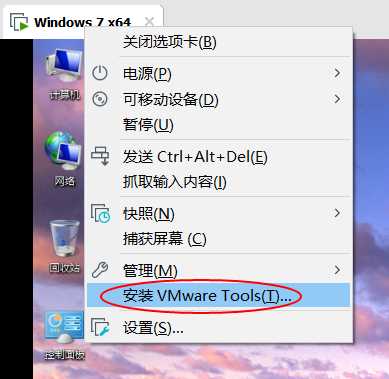
————————————————————————————————————————————————————————————————
共享文件方法三
网络IP共享法,使用第三方工具,比如xftp等,利用IP共享方式打通这种壁垒,实现文件传送的目的。另外也可使用本宿主机和虚拟机的网络共享法,实现文件共享的方式传输文件。
参加教程:https://jingyan.baidu.com/article/a3f121e4c6a347fc9052bb3c.html
注:如果走不通,还有其他方法,比如使用“软碟通”,将文件直接压缩成ISO文件,使用映像文件的方式共享,但不推荐此方法,太麻烦。
也可以使用其他渠道,比如说:在虚拟机内下载百度网盘、腾讯网盘等用网络下载的方式传输文件。或者使用QQ共享文件也可以实现。这些方法其实不怎么推荐,但也可以用,看实际情况而定。
——————————————————————————————————————————————————————————————————
本文完
